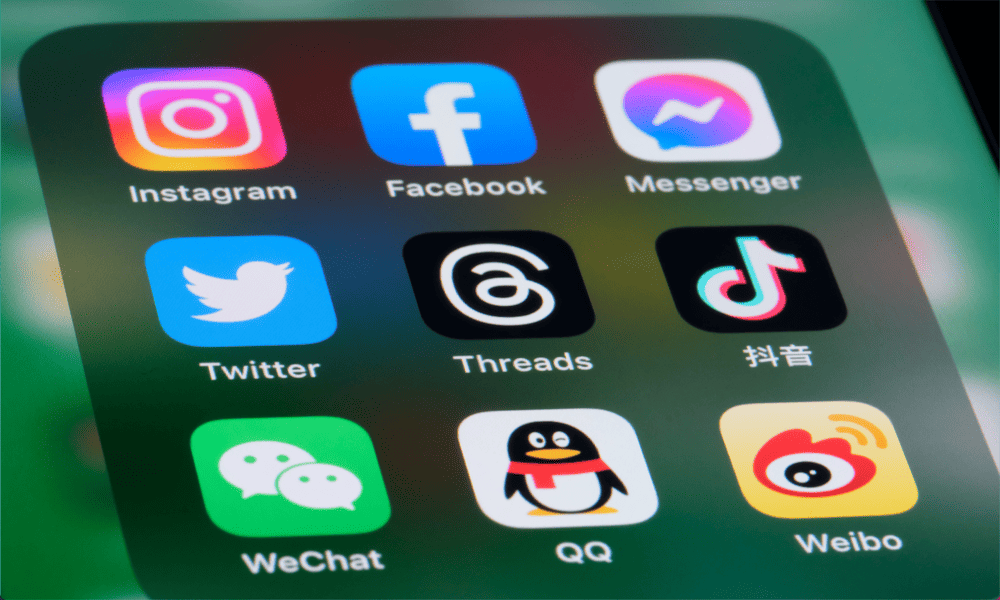Автоматическая остановка изображений в почтовом приложении Windows 10
Эл. адрес Безопасность Microsoft Windows 10 Герой / / March 17, 2020
Последнее обновление
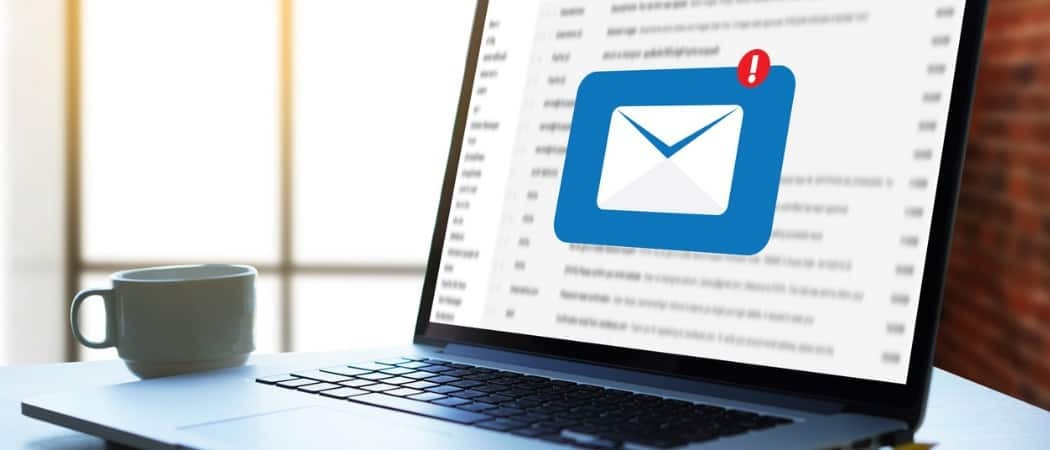
Остановка автоматической загрузки изображений в ваших сообщениях электронной почты является хорошей безопасностью. Вот как остановить их в приложении Почта Windows 10.
Блокировка изображений от автоматической загрузки в ваш почтовый клиент является важной частью безопасности. И для вашего компьютера, и для вашей личности в Интернете. Есть несколько причин, по которым вы должны запретить автоматическую загрузку изображений в письме. Использование изображений, содержащих вредоносный код, является одним из методов, используемых мошенниками и спамерами для заражения вашего компьютера и / или сети. Отправитель может отслеживать, открыли ли вы сообщение.
Большое количество данных отправляется и отправителю. Как только ваше устройство подключается к веб-серверу для загрузки изображений, обнаруживается несколько вещей, включая адрес электронной почты действителен, ваше имя и версия клиента электронной почты, ваш IP-адрес, ваш провайдер, ваше местоположение и Больше. Все эти данные могут быть собраны отправителем и помогут настроить схемы фишинга. Фишинговые мошенники используют изображения, чтобы связать вас с поврежденными сайтами, которые кажутся законными - например, из вашего банка или PayPal. Они могут обмануть вас при вводе учетных данных или других личных данных.
Запрет автоматической загрузки изображений также может повысить производительность, если вы используете медленное устройство или подключение к сети. Это также хороший способ предотвратить появление оскорбительных изображений. Есть несколько веских причин, по которым изображения нельзя загружать автоматически, и вот как это сделать в приложении Windows 10 Mail.
Остановить изображения от автоматической загрузки в Windows 10 Mail
- Откройте почтовое приложение и перейдите к настройки Кнопка (значок шестеренки) в левом нижнем углу приложения.
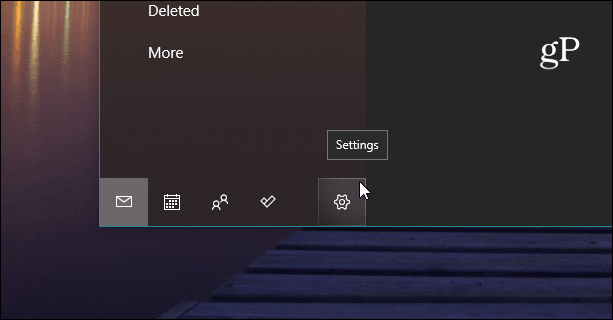
- Затем в разделе «Настройки» нажмите «Панель чтения».
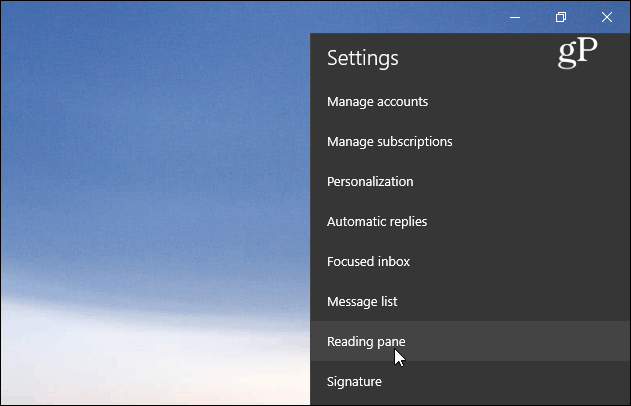
- Теперь, когда откроются параметры области чтения, прокрутите вниз и в разделе «Внешний контент» отключите переключатель рядом с «Автоматически загружать внешние изображения и форматы стилей, кроме S / MIME Mail» вариант.

- Это оно. Теперь, когда вы открываете сообщения, содержащие изображения, вы должны увидеть нечто похожее на изображение ниже. Будут заполнители изображений, но фактическое изображение не будет отображаться. Если вы хотите загрузить изображения, вы можете щелкнуть ссылку внизу сообщения, которая также даст вам знать, насколько большими будут изображения.
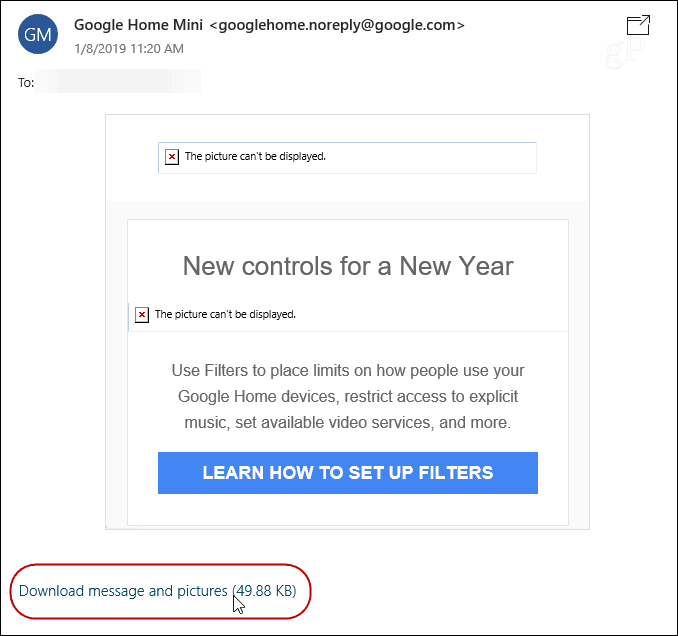
Конечно, это не будет блокировать фотографии или другие файлы, которые прикреплены к сообщению, только то, что отображается в фактическом электронном письме. Если вы хотите повысить безопасность или просто не хотите видеть неприятные изображения в вашей электронной почте, рекомендуется заблокировать их для всех сообщений. Если вам действительно нужно увидеть изображения из надежных источников, они на расстоянии одного клика.